怎么用Excel的VlookUp函数和&连接符制作标签
发布时间:2017-03-19 08:46
相关话题
曾几何时对仓库的管理有过一定的了解,其中涉及到仓库物料管理的标识方面,需要将每一种物料的编码、型号等信息排成标签格式打印出来粘贴在货架上。下面小编就教你怎么用Excel的VlookUp函数和&连接符制作标签。
用Excel的VlookUp函数和&连接符制作标签的步骤:
这里我先随便找了一些物料信息用来实验,里面有40条数据。

在右边空列的第二行里编辑公式:=CHAR(10)&B2&CHAR(10)&C2&CHAR(10)&D2&CHAR(10),完成后,选中向下自动填充至最后一行。
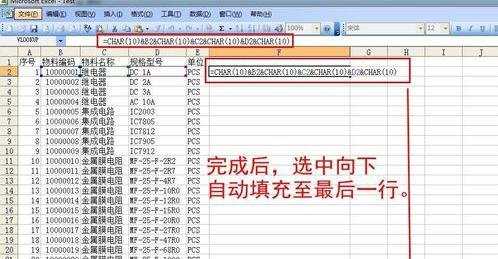
再往右的空列的第二行输入1、2、3、4、5第三行输入6、7、8、9、10完成后选中这两行向下填充。我这里准备排一个8行5列的。

在每一个数值列后都插入一个新列。
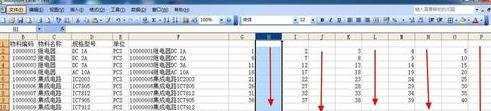
在H2单元格里编辑公式:=VLOOKUP(G2,$A:$F,6,0),完成后,复制并粘贴到右边的几个数值列后面,再分别向下填充。

将辅助用的几个数值列全部隐藏就可以了。
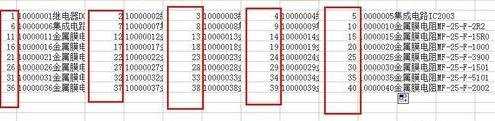

怎么用Excel的VlookUp函数和&连接符制作标签的评论条评论